
HELLO 大家好!
马上就要开始写年终总结了,很多朋友问我,如何让年终总结的数据图表更好看,更有表现力?
的确,一份好的年终总结,就应该用数据说话,毕竟数据比文字要让人信服。
今天我们就用具体案例来聊聊,数据图表到底该如何优化?
第一个案例:
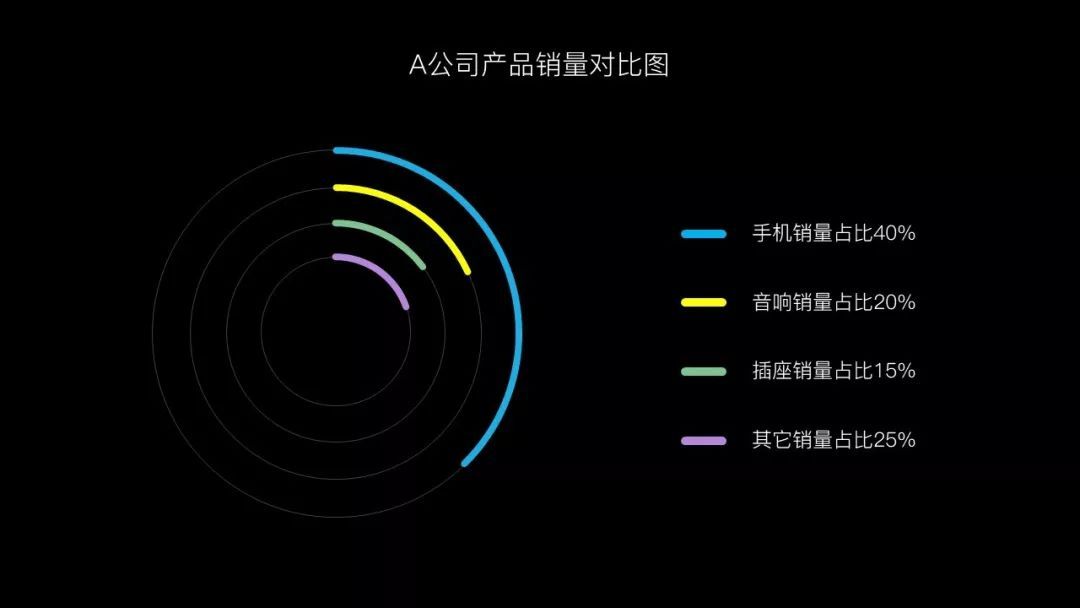
这种叠加式的数据图表有两种制作方法,一种是用形状直接绘制,还有一种是通过图表进行改造。
通过形状直接绘制,方法非常简单:
1、你先插入一个椭圆,设置为无填充,保留形状轮廓。
2、然后在椭圆上插入一个圆弧,选中圆弧,两端有一个小黄点是可以拖拽的。
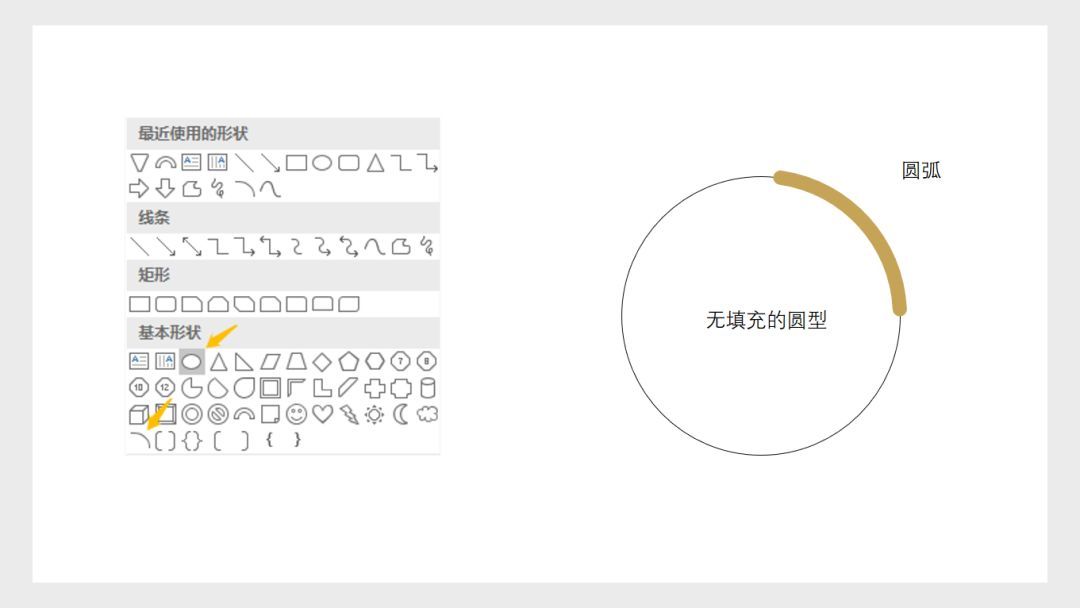
通过图表改造:
1、我们先插入一个圆环图
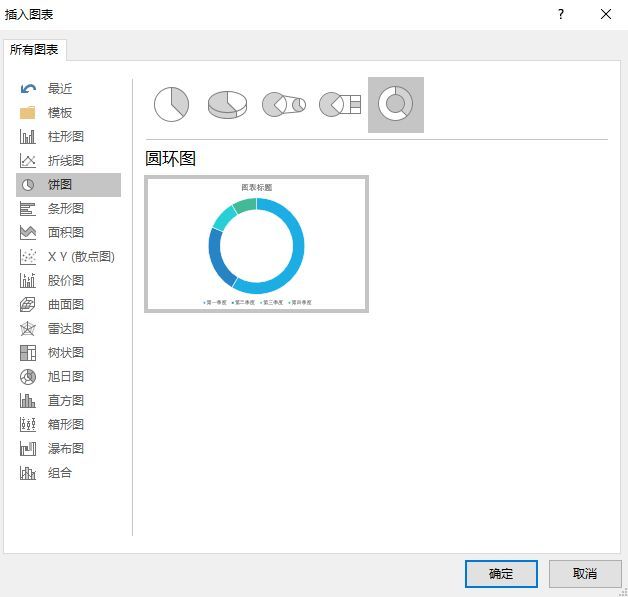
2、然后选中数据,在销售额的右侧再建两列数据,作为对比,就可以形成多圆环的图表。

3、把次要的数据系列,将其设置为无填充,这样就可以变成下面这种图表效果。
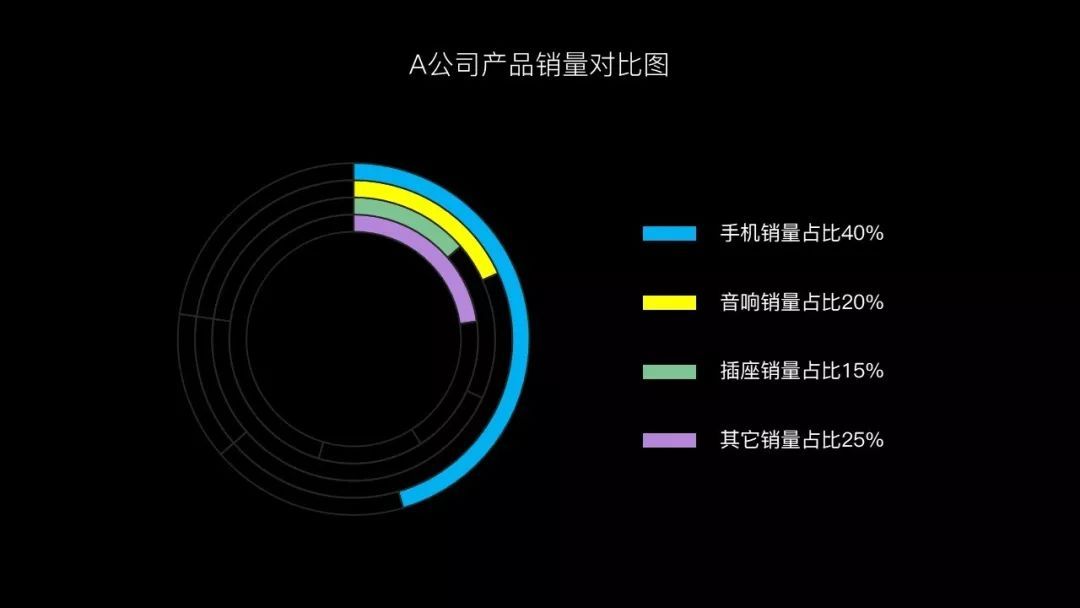
当然,还可以把多圆环拆分成单圆环的图表。
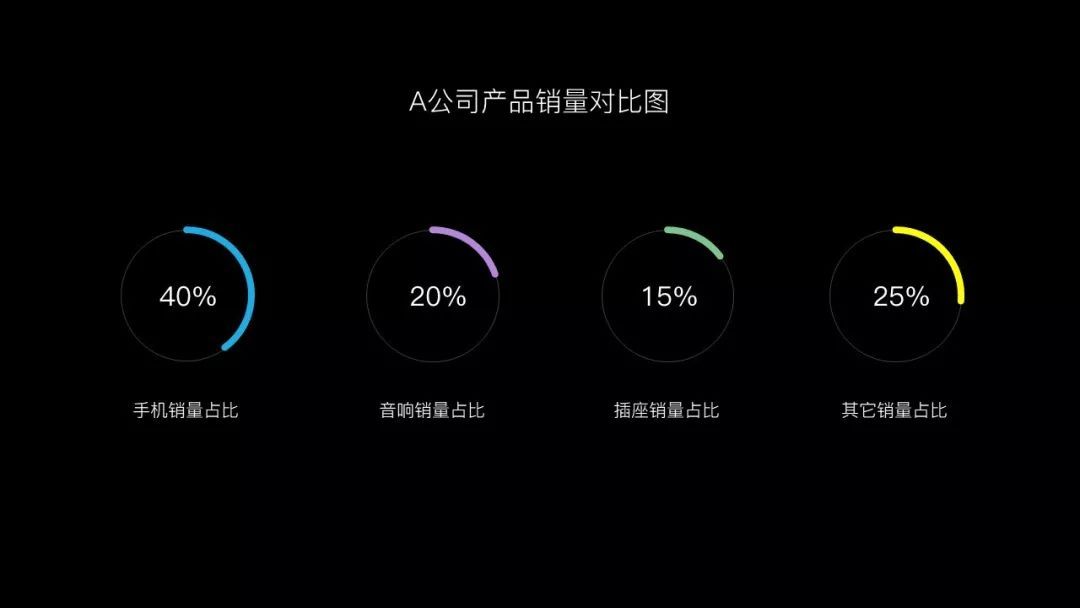
第二个案例:
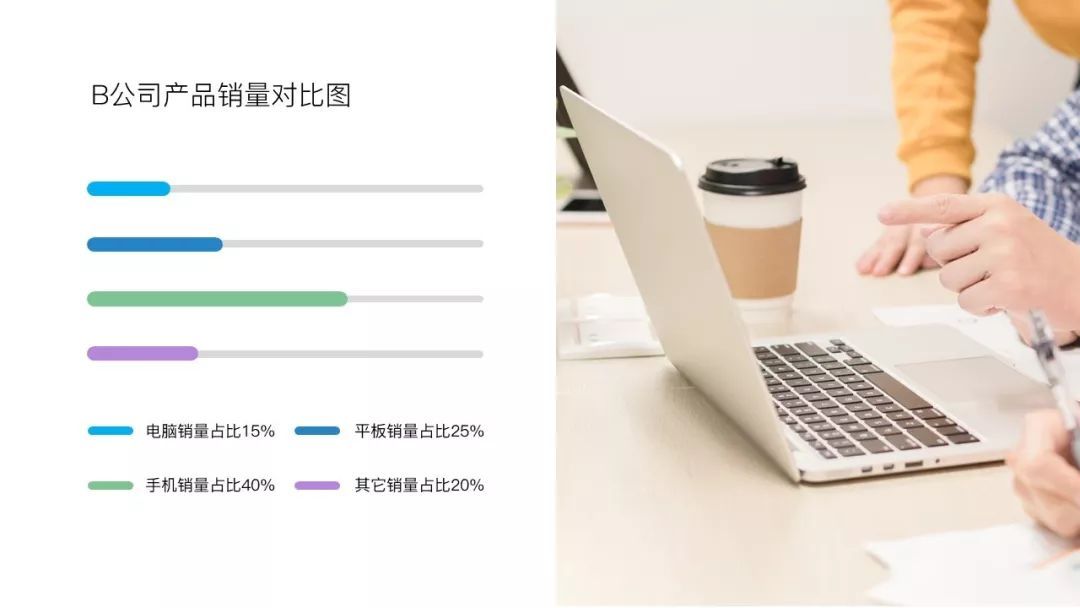
这是一个条形图的升级版,相比一般的条形图,这种形式不仅样式上新颖,而且更美观了。
它的制作,其实比较简单,直接用圆角矩形就可以轻松的绘制出来。

我们再来下面这个案例,也是一个条形图,我们把条形图的数据系列直接用图标来替代了。
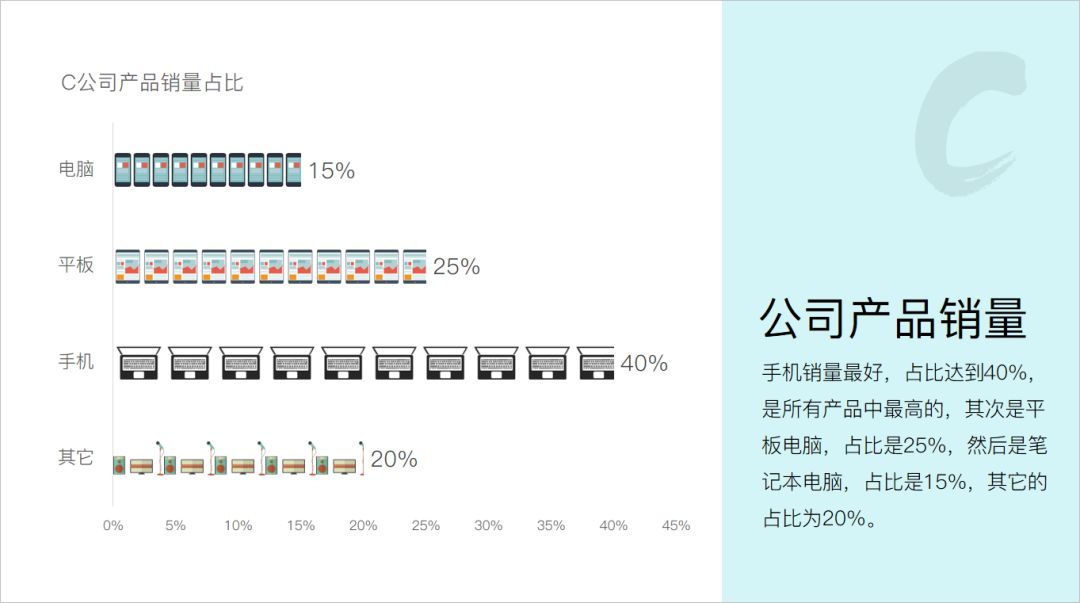
它的美化技巧用到了PPT中非常重要的一个知识点,叫图片填充。
1、我们先建立一个原始的条形图
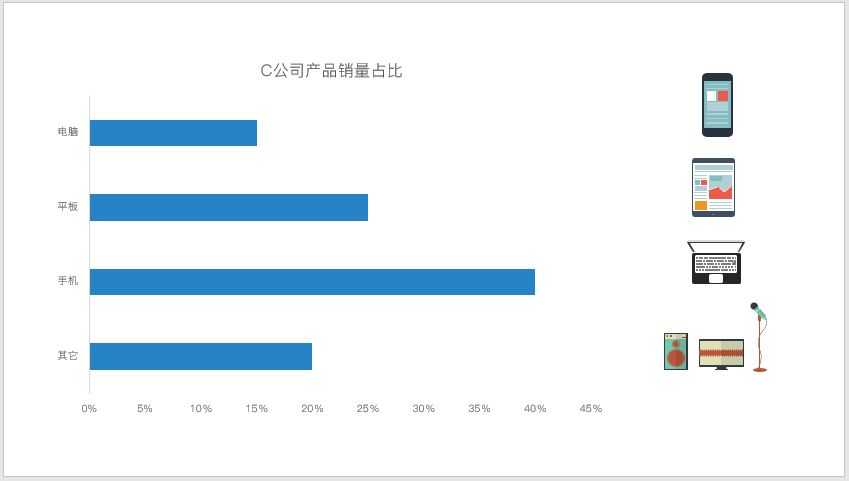
2、我们选中数据系列,将图标填充进去。
具体的操作就是复制图标,选中数据系列,按Ctrl+V进行粘贴就可以了。

3、填充之后,我们还需要选择一下填充的方式,将伸展改为层叠。
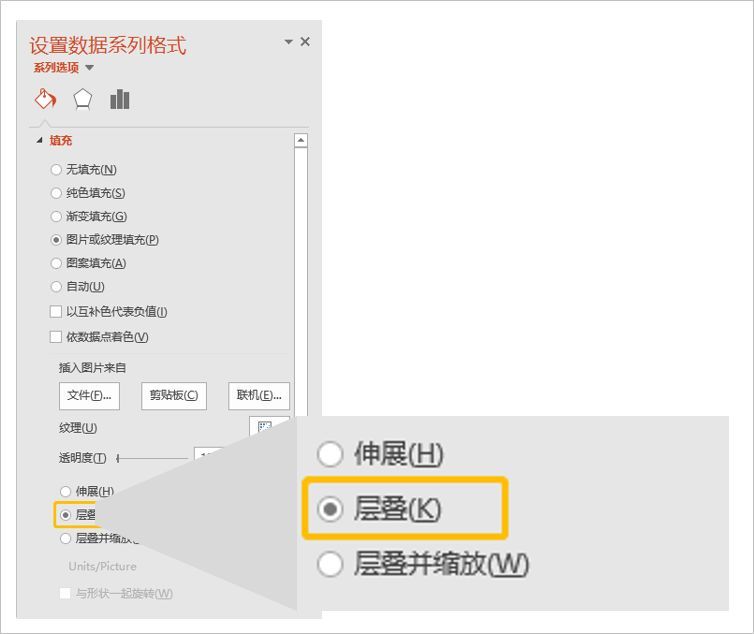
第三个案例:
前两个案例主要是条形图和圆环图,我们再来讲一个柱状图。
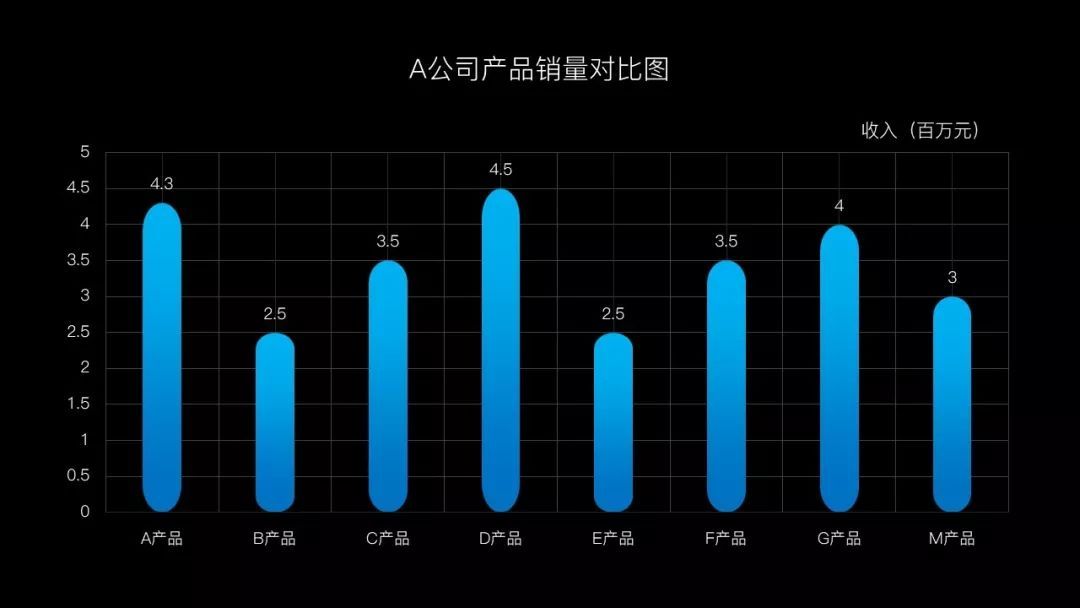
1、我们先插入一个柱状图,将字体和数据系列的颜色做一下调整。

2、添加网格线,调整网格线的颜色,将颜色变浅,降低对内容的干扰。

3、调整形状,常规的柱状图的形状是矩形,我们可以将形状换成其它的类型,比如三角形,圆角矩形,圆弧等

操作的方法,就是先插入或者绘制一个形状,然后将该形状复制粘贴进数据系列。

同上,我们也可以用图标进行填充,得到这样的图表
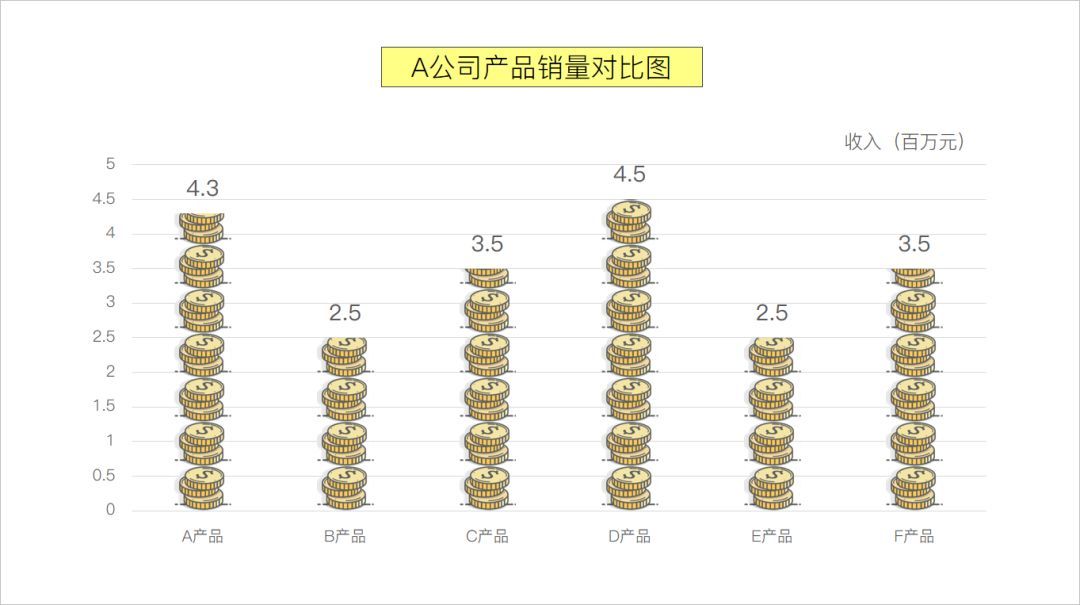
今天的内容就是这样,希望大家可以喜欢~







